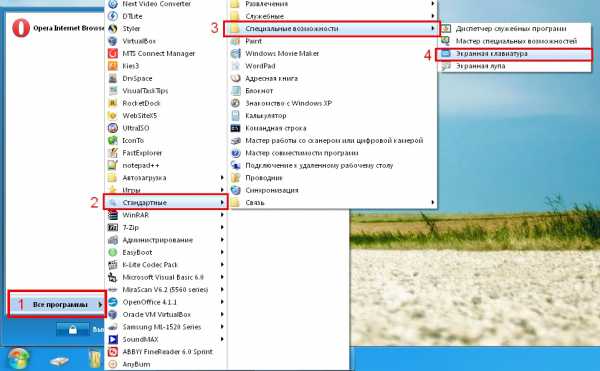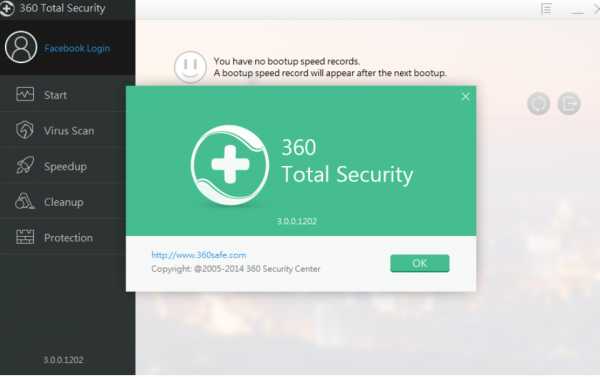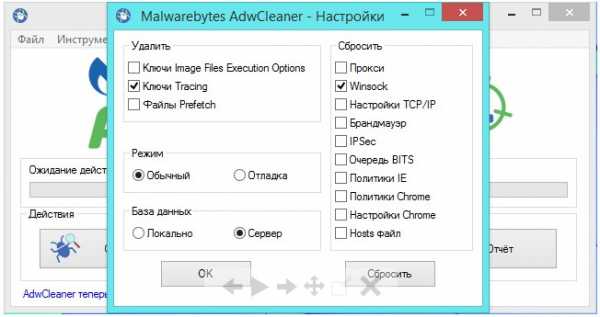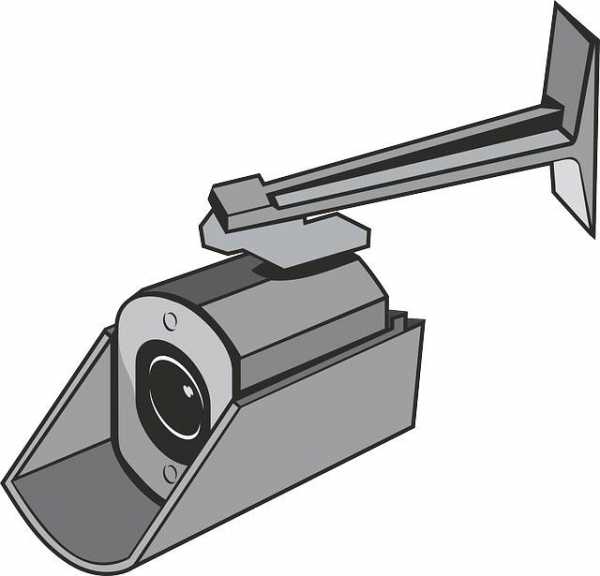Почему не включается компьютер с кнопки причины
Компьютер не включается с кнопки включения. Что делать?
 Рано или поздно, практически все пользователи компьютеров сталкиваются с проблемой, когда компьютер не включается с кнопки включения. При этом, проблема может быть, как на относительно новом ПК, так и на компьютере, который пора бы уже списать. Существуют разные виды проблем, когда компьютер не включается, перечислю основные:
Рано или поздно, практически все пользователи компьютеров сталкиваются с проблемой, когда компьютер не включается с кнопки включения. При этом, проблема может быть, как на относительно новом ПК, так и на компьютере, который пора бы уже списать. Существуют разные виды проблем, когда компьютер не включается, перечислю основные:
- Компьютер не реагирует на кнопку включения, лампочки не загораются, вентиляторы не крутятся;
- При включении компьютер пищит, при этом работают вентиляторы, но изображения на экране нет;
- Лампочки на системном блоке и материнской плате загораются, вентиляторы крутятся, но на мониторе нет изображения;
- Компьютер включается и сразу выключается и так бесконечное количество раз.
Как видите, компьютер может не включаться по-разному, поэтому, давайте с вами разберемся в причинах данной проблемы более подробно, а также найдем пути решения.
Отсутствует питание в розетке 220В.
Наверное, один из самых простых вариантов, о котором, как показывает практика, многие пользователи забывают. Это необходимость проверить есть ли питание в розетке. Очень часто, компьютер не включается с кнопки питания, так как пропал контакт в месте подключения кабеля питания к системному блоку компьютера, либо вовсе отсутствует электричество в розетке. Для того, чтобы исключить данный момент, необходимо подключить в используемую розетку любое другое устройство, будь то зарядка мобильного телефона, телевизор, утюг или любой другой электроприбор. Если электричество в розетке есть, то проверяем кабель питания, советую взять на проверку другой провод, например, от монитора или принтера. Тем самым вы исключите неисправность кабеля питания. Если здесь так же все в порядке, то необходимо проверить напряжение в сети. Делается это специальным тестером, если его у вас нет, то советую вызвать электрика.
Проблемы с блоком питания.
Если вышеописанные рекомендации не помогли решить проблему и компьютер не включается с кнопки включения, то скорее всего виноват в этом следующий компонент компьютера — блок питания. Кстати, если у вас ранее, были проблемы с компьютером, и он самопроизвольно выключался, то читайте статью – Компьютер выключается во время игры. Из моей практики, проблемы с включением компьютера часто были связаны с неисправностью блока питания. Его долговечная работа зависит от качества деталей из которых он собран, а также насколько правильно он подобран для конкретного компьютера. Бывают случаи, когда компьютер достаточно производительный, а блок питания малой мощности, из-за этого, он постоянно работает на максимуме, а это ведет к перегреву и выходу его из строя. Для того, чтобы проверить является ли виновником запуска компьютера блок питания, необходимо подключить к нему заведомо исправный блок и проверить, запустится ли компьютер. Если проблема в нем, не спешите его выбрасывать.
- Первым делом вскройте корпус и попробуйте очистить внутренности БП от пыли. Из-за загрязнения, часто происходит короткое замыкание и блок питания отказывается работать, поэтому нужно обязательно исключить данный момент и после чистки попробовать включить компьютер.
- Второе, осмотрите конденсаторы блока питания. Со временем они могут вздуться, если такие имеются, то необходимо их заменить.
Полностью села батарейка на материнской плате.
Еще одной причиной, из-за которой компьютер не включается с кнопки включения, является полностью севшая батарейка на материнской плате. Данная проблема встречается не так часто, но она имеет место быть. По умолчанию, батарейка должна выдавать напряжение 3,3В. Если компьютер долгое время не использовался или просто ресурс батарейки выработался, то необходимо ее заменить на новую. Проблема с неисправной батарейкой легко определяется, если после каждого выключения компьютера на нем сбивается время и настройки БИОС, а иногда компьютер вовсе перестает включаться.
Компьютер не включается с кнопки включения – проблема с кнопкой!
На своей практике так же встречал случаи, когда компьютер не включался из-за неисправной кнопки питания. Для того, чтобы проверить в ней ли дело, достаточно на материнской плате поменять местами кнопку включения с кнопкой перезагрузки. После этого, попробуйте включить компьютер нажав на кнопку перезагрузки. Если компьютер запустится, то рекомендую заменить неисправную кнопку или оставить так как есть и включать ПК кнопкой Reset.
Так же исключить неисправную кнопку можно при помощи замыкания контактов отверткой. Для этого, снимаем штекер кнопки питания и замываем контакты, приложив плоскую отвертку. Если компьютер включится, то всему виной неисправная кнопка включения.
Неисправность материнской платы или оперативной памяти.
Довольно часто, компьютер не включается с кнопки питания из-за вышедшей из строя материнской платы или оперативной памяти. Если с ОЗУ проблему решить просто, поставив на место проблемной заведомо исправную. То при неисправности материнской платы, в большинстве случаев её придется менять, а это не совсем бюджетное решение.
При неисправности ОЗУ, при нажатии кнопки включения, компьютер будет запускаться и тут же выключаться. При этом, данные действия он будет выполнять до бесконечности. Если планок оперативной памяти у вас несколько, то методом исключения найдите неисправную, если же память одна, то поможет только замена.
Если неисправна материнская плата, то советую заменить ее на новую, так как стоимость ремонта в большинстве случаев сопоставима со стоимостью новой платы.
При выборе новой, обратите внимание, чтобы совпадали следующие характеристики и разъемы:
- Сокет (разъем) центрального процессора;
- Тип ОЗУ и поддерживаемая частота памяти;
- Интерфейсы подключения жестких дисков (Sata II, Sata III или IDE);
- Наличие PCI слотов и другие параметры.
Сильная загрязненность системного блока.
Наверное, одна из основных бед, из-за которой компьютер перестает нормально работать, а иногда и включаться – наличие пыли. Редко, когда после длительного использования открываешь сломанный компьютер, а там все чисто и аккуратно, в большинстве случаев все комплектующие компьютера покрыты сантиметровым слоем пыли. Если у вас подобная ситуация, то первым делом берите в руки пылесос и несильно жесткую кисточку и удаляйте всю грязь. Так же рекомендую вытащить из слотов видеокарту и ОЗУ и прочистить контакты. После, все собрать в обратной последовательности и включить компьютер. Возможно проблема решится.
Подведем итоги.
Сегодня мы с вами разобрались, из-за чего компьютер не включается с кнопки включения. Как видите, одна из основных причин, это неисправность блока питания. От его качества зависит не только долговечность работы, но и стабильность всей системы. Поэтому, первым делом проверяем его, а уж в дальнейшем все остальные параметры. Так же не забывайте своевременно проводить профилактическую чистку системного блока, так как от токопроводящей пыли, чаще всего страдают комплектующие компьютера.
strana-it.ru
Компьютер не включается с кнопки включения — причины

Комментариев к записи: 3
Автор: Алексей Кузнецов
Привет всем! Недавно принесли компьютер, который не включался, после долгой диагностики оказалось, что в материнской плате была небольшая трещина. И я решил написать все причины если возникает вопрос, что делать если компьютер не включается с кнопки включения?
Опишу от самых популярных причин до самых редких.
1. Причина
Самая популярная, компьютер включается, кулеры крутятся, черный экран (обычно описывают так: при включении компьютера не включается монитор). В большинстве случаев, нужно вытащить оперативную память, и контакты которые вставляются в разъемы материнской платы протереть спиртом или ластиком, которым стираете карандаш с бумаги. Если протираете спиртом, то подождите пока высохнет разъем во избежании КЗ. Кстати если плашек несколько, то пробуйте включать компьютер только с одной планкой. И попробуйте в разных разъемах. Возможно могло что-то случится как с оперативкой, так и с разъемом на материнской плате.

2. Причина
Сгорел блок питания. Чтобы проверить лучше всего подключить рабочий. Но можно попробовать посмотреть вообще жив ли он. Для этого нужно замкнуть скрепкой зеленый и черный контакт. Зеленый один всего шнур, а черный любой (отключите блок питания от материнской платы). Кулер в блоке питания должен закрутиться, но я видел случаи когда он крутился, но все-равно была причина в блоке. На заметку, были случаи, когда по случайности, ребенок или просто случайно, кто-то переключил тумблер блока питания в положение выключено. Чтобы компьютер включился тумблер должен быть в положении вкл. (заодно проверьте шнур питания и вообще, если ли ток в розетке).

3. Причина
Вышла из строя видеокарта. Нет изображения на мониторе. Чтобы проверить, нужно вставить либо рабочую видеокарту либо подключить встроенную на материнской плате, если она есть. И на всякий случай стоит попробовать другой разъем на самой видеокарте если есть дополнительный.

4. Причина
Проверьте шнур от видеокарты, до монитора. Подключите рабочий шнур.
5. Причина
Проверьте работоспособность монитора. Конечно опять же подключить сначала рабочий монитор. Если вы используете 2 монитора например, удостоверьтесь что именно на этот монитор идет сигнал.
6. Причина
Если вышеописанные способы не помогают, вытаскиваем оперативную память, отключаем все жесткие диски, dvd-rom, передние usb и передний звук. Включаем и смотрим, запищит ли компьютер (к материнской плате должен быть подключен маленький динамик. Обычно называют спикером.) Если запищал, вставляем оперативку и смотрим. И желательно чтобы был вставлен рабочий блок питания и видеокарта.
7. Причина
Возможно дело в настройка биоса. Вытаскиваем батарейку и ждем 5-15 мин. Вставляем запускаем. Если не помогло можно посмотреть на материнской плате переключатель clear_cmos и на выключенном компьютере переставляем перемычку в другое положение и обратно, пробуем включать. На старых компьютерах видел случаи, когда при севшей батарейке, он не включался.
8. Причина
Уже 2 раза видел что было дело в процессоре. И все 2 случая на атлоне. В первый раз он отошел от сокета, а во второй были согнуты ножки, пришлось выгибать ножом. Да, кстати, видел согнутые ножки на сокете, в новой материнской плате.

9. Причина
Если все вышеуказанные способы не помогли, смотрите наличие повреждений на материнской плате. Обычно это вздутые кондеры. Конечно можно попробовать вставить другой процессор, но я никогда не видел, чтобы сгорал процессор. По этому если вышеуказанные способы не помогли, то скорее всего неисправна материнская плата. Тут либо её ремонтировать, что обычно дорого, либо покупать новую.

Вроде все, если вспомню новые причины, буду дописывать.
AlexZsoft.ru
Почему не включается компьютер?
Каждый владелец электронной вычислительной системы должен быть морально готов к тому, что периодически придется решать довольно специфические задачи. Например, разбираться, почему не включается компьютер.  Причем не просто обладать теоретическими познаниями, но и уметь самостоятельно устранить поломку, если, конечно, это возможно. Обычно данная неисправность проявляется следующим образом: после подачи питания и нажатия на кнопку включения компьютер не включается (черный экран монитора тому свидетельство). Именно об этом мы сегодня и поговорим. Сразу отметим, что не следует спешить в ремонтные мастерские, так как причина сбоя может быть банальной, а оплата работы – весьма ощутимой.
Причем не просто обладать теоретическими познаниями, но и уметь самостоятельно устранить поломку, если, конечно, это возможно. Обычно данная неисправность проявляется следующим образом: после подачи питания и нажатия на кнопку включения компьютер не включается (черный экран монитора тому свидетельство). Именно об этом мы сегодня и поговорим. Сразу отметим, что не следует спешить в ремонтные мастерские, так как причина сбоя может быть банальной, а оплата работы – весьма ощутимой.
Начало линии
Не включается компьютер? Черный экран? Не стоит паниковать! Сначала необходимо проверить состояние электропитания системного блока. Большинство компьютеров сейчас подключают к сети при помощи удлинителя-разветвителя типа «Пилот», а факт подачи питания контролируют по светящейся сигнальной лампочке на нем.  Однако из-за особенностей конструкции некоторых моделей может возникать ситуация, когда электроэнергия не подается на устройство. Решение простое: переключить вилку сетевого шнура системника в другой разъем. Обладая навыками ремонта, впоследствии можно восстановить удлинитель, выполнив ревизию внутренних элементов.
Однако из-за особенностей конструкции некоторых моделей может возникать ситуация, когда электроэнергия не подается на устройство. Решение простое: переключить вилку сетевого шнура системника в другой разъем. Обладая навыками ремонта, впоследствии можно восстановить удлинитель, выполнив ревизию внутренних элементов.
Следующей причиной того, почему не включается компьютер, может являться ослабленный контакт в месте подключения разъема шнура к системному блоку. Необходимо извлечь шнур и повторно его подсоединить, также можно попробовать подключить к системнику соответствующий провод от монитора (обычно они идентичны).
Охлаждение
Многие материнские платы обладают логическим механизмом, прерывающим подачу питания при отсутствии сигналов от вентиляторов охлаждающих систем. Так, каждый, кто когда-либо интересовался, почему не включается компьютер, знает, что нужно открыть крышку корпуса и убедиться в том, что лопасти вентиляторов (особенно процессорного) вращаются, а не заблокированы многолетней пылью.  Другими словами, следует почистить от загрязнений компоненты системного блока.
Другими словами, следует почистить от загрязнений компоненты системного блока.
Кнопка
Одна из банальных причин того, почему не включается компьютер, состоит в неисправности самой кнопки на корпусе. При ее нажатии внутри кратковременно замыкаются два контакта, подавая команду на подачу питания к материнской плате. Их изгиб из-за чрезмерного воздействия или загрязнение пылью приводит к поломке подобного рода. Решение простое: следует открыть корпус системника, найти колодку с обозначением Power (PWR), отключить от нее соответствующий разъем, идущий от кнопки и замкнуть два контакта-штырька на плате отверткой. Фактически тем самым работа кнопки будет продублирована. Если компьютер включится, значит нужно ремонтировать или менять Power button.
Нарушение контакта на плате
Для корректной работы большинства современных материнских плат необходима подача двух линий напряжения: основного посредством широкого разъема-гребенки, а также дополнительного при помощи четырехштырькового штекера. Иногда при сборке системного блока о вспомогательном просто забывают, из-за чего компьютер никак не реагирует на нажатие кнопки подачи питания. Необходимо проверить правильность подключения всех разъемов к плате согласно инструкции.
И, конечно же, не исключена возможность повреждения блока питания или какого-либо другого компонента. В этом случае необходимо обратиться за помощью к специалистам.
fb.ru